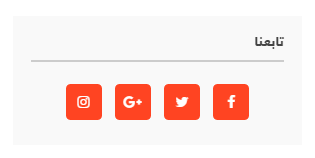شكرا جزيلا لشرائك وإستخدامك منتجات موقع قوالب عربية.
في هذا الدليل المبسط، سنتعرف معا على طريقة تركيب وإستخدام قالب محيط
تنصيب القالب
الخطوة الأولى هي تنصيب القالب على موقعك. قم بتحديث موقعك إلى آخر اصدار من وورد بريس. بعد تحميل الملف المضغوط الخاص بالقالب moheet.zip ، قم بالذهاب للوحة التحكم الخاصة بموقعك وقم بالآتي:
رفع القالب
اذهب الى مظهر > قوالب في قائمة لوحة التحكم
أنقر على زر أضف جديد
أنقر على رابط رفع قالب
قم بتعيين ملف moheet.zip على جهازك
أنقر التنصيب الآن
تنصيب القالب
اذهب الى مظهر > قوالب في قائمة لوحة التحكم
قم بتمرير الفأرة على صورة القالب، بعدها أنقر تفعيل
معلومات أكثر: شرح تنصيب قالب وورد بريس
تخصيص القالب
يمكنك تعديل إعدادات القالب من خلال الذهاب الى مظهر > تخصيص في قائمة لوحة التحكم
سنقوم بشرح وظائف كل قسم على حدى
الإعدادات العامة
في لوحة التحكم إذهب إلى مظهر > تخصيص > الإعدادات العامة
هوية الموقع
إذهب إلى مظهر > تخصيص > الإعدادات العامة > هوية الموقع
- قم برفع صورة كشعار لموقعك
- أدخل إسم الموقع، وصف الموقع وصورة أيقونة الموقع
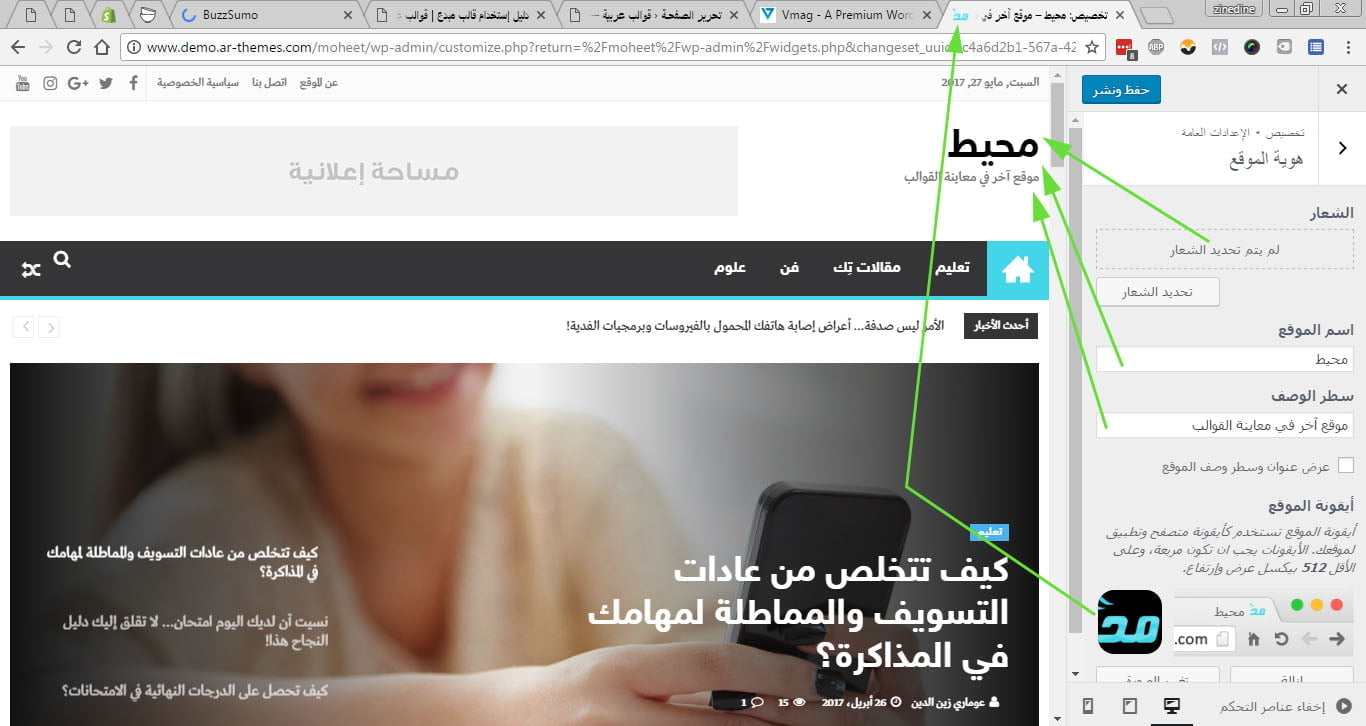
صورة الخلفية
- يمكنك إستخدام صورة كخلفية لموقعك
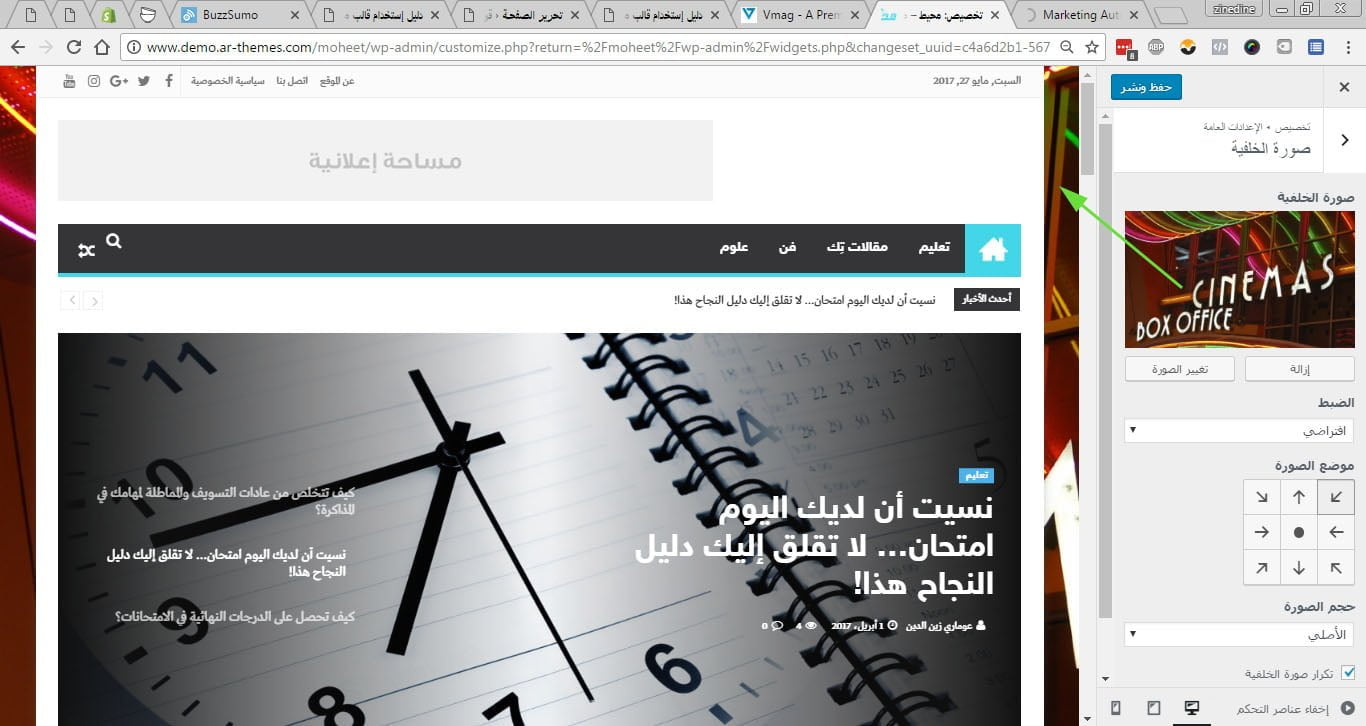
الألوان
- هنا يمكنك تغيير لون خلفية الموقع وكذلك اللون الرئيسي للموقع
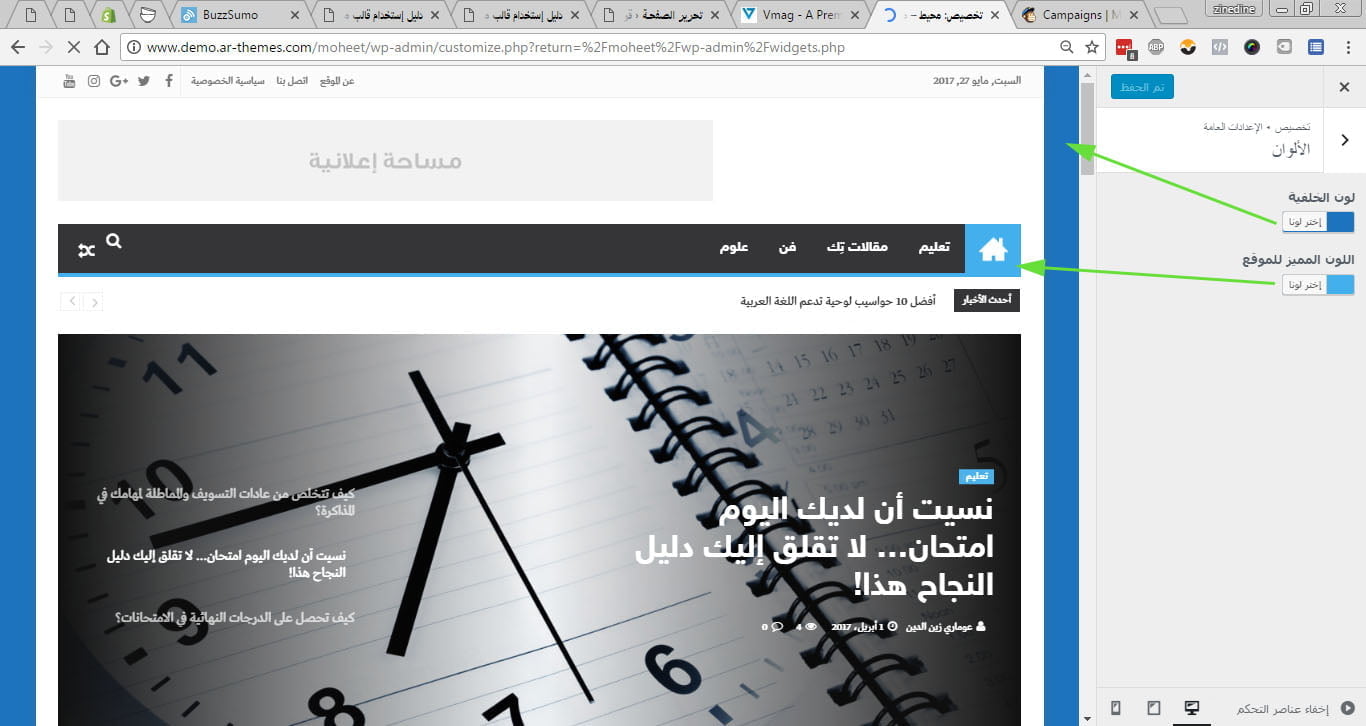
صفحة رئيسية ثابتة
- قم بإنشاء صفحة ثابتة وإستخدامها كواجهة للموقع
الطريقة هي كالتالي:
إذهب في لوحة التحكم إلى صفحات > أضف جديد
عند إنشاء الصفحة، ستجد في الجانب الأيسر صندوق “خصائص الصفحة”، قم باختيار نموذج “home page”
بعدها قم بالذهاب إلى مظهر > تخصيص > الإعدادات العامة > صفحة رئيسية ثابتة وقم باختيار الصفحة التي أنشأتها للتو.
شكل الموقع
- يوجد خيارين هنا ، عرض الموقع بشكل عريض (بدون لون أو صورة للخلفية )، أو بشكل متوسط
شكل الشريط الجانبي
- القالب يحتوي على تصميمين مختلفين للشريط الجانبي، إختر هنا التصميم الذي يعجبك
Breadcrumbs إعدادات
- أختر تفعيل / تعطيل هذا الخيار. الصورة في الأسفل توضح ما هو Breadcrumbs
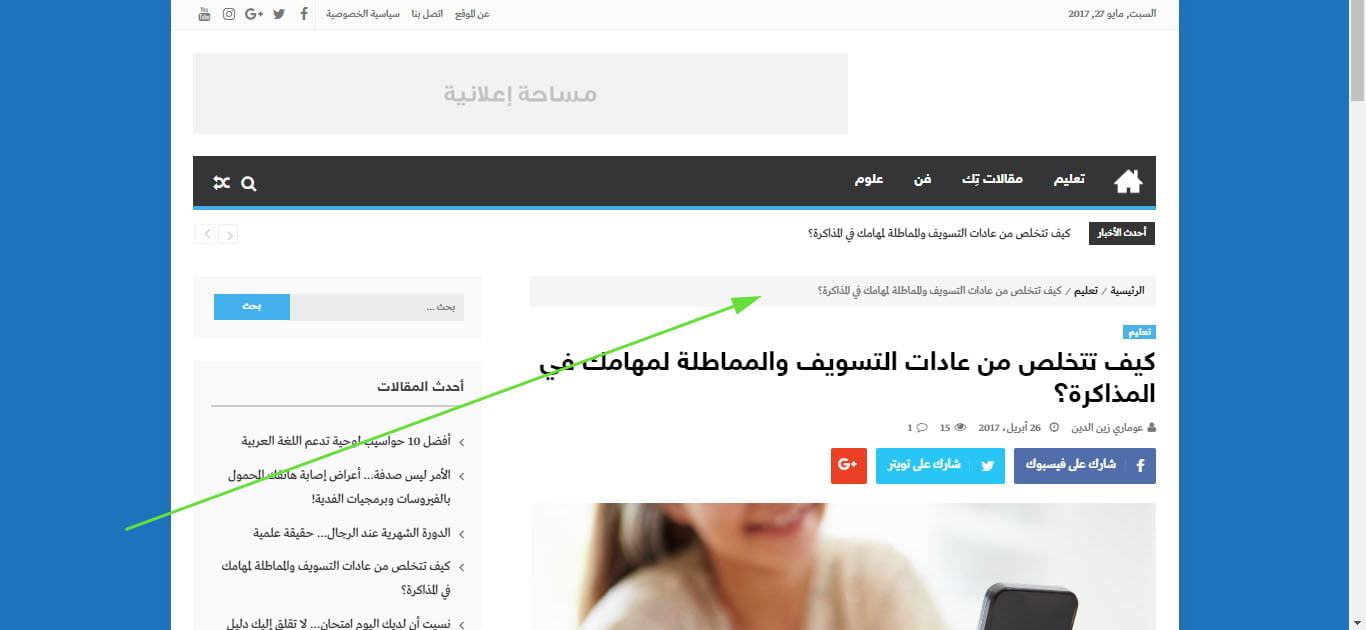
إعدادات ترويسة الموقع
في لوحة التحكم إذهب إلى مظهر > تخصيص > إعدادات ترويسة الموقع
خيارات ترويسة الموقع
إذهب إلى مظهر > تخصيص > إعدادات ترويسة الموقع > خيارات ترويسة الموقع
- خيار تعطيل / تفعيل تثبيت القائمة الرئيسية للموقع
- خيار عرض / إخفاء التاريخ في أعلى الموقع
- خيار عرض / إخفاء صورة منزل لصفحة الموقع الرئيسية
- خيار عرض / إخفاء أيقونة البحث في القائمة الرئيسية للموقع
- خيار عرض / إخفاء أيقونة مقالة عشوائية في القائمة الرئيسية للموقع

أشكال ترويسة الموقع
- القالب يدعم تصميمين مختلفين لترويسة الموقع

شريط الأخبار العاجلة
- يمكنك عرض / إخفاء شريط الأخبار العاجلة
- تغيير عنوان شريط الأخبار
- إختار مكان عرض الشريط، في أعلى الموقع أو أسفل القائمة الرئيسية
- إختيار عدد المقالات التي تعرض في الشريط
إعدادات التصميم
في لوحة التحكم إذهب إلى مظهر > تخصيص > إعدادات التصميم
إعدادات الأرشيف
- هنا يمكنك إختيار مكان عرض الشريط الجانبي في صفحة الأرشيف والتصنيفات
- يوجد 3 خيارات لطريقة عرض المقالات في صفحات الأرشيف والتصنيفات
- يمكنك أيضا إختيار عدد كلمات موجز المقالة
- يمكنك تعديل نص زر متابعة القراءة
إعدادات المقالة المنفردة
- يمكنك إختيار مكان عرض الشريط الجانبي في صفحة المقالة المنفردة
- يوجد 3 خيارات لطريقة عرض صفحة المقالة
- خيار عرض / إخفاء التقييم في المقالات التي تحتوي على مراجعات
- يمكنك أيضا إختيار عنوان لقسم المراجعة
- خيار عرض / إخفاء قسم مقالات ذات صلة
- خيار تعديل عنوان قسم مقالات ذات صلة
- يمكنك إختيار طريقة عرض المقالات ذات صلة سواء من تفس التصنيف أو الوسم للمقالة
إعدادات الفوتر
- إختيار عدد الأعمدة الخاصة بالودجات في الفوتر
- إختيار لون خلفية الفوتر
- تعديل النص الخاص بالحقوق في أسفل الموقع
إعدادات إضافية
في لوحة التحكم إذهب إلى مظهر > تخصيص > إعدادات إضافية
إعدادات واجهة الموقع
- تفعيل/تعطيل التصنيفات أو الوسوم في مقالات واجهة الموقع
- خيار عرض التصنيفات أو الوسوم في مقالات الواجهة
- تفعيل/تعطيل عرض كاتب المقال
- تفعيل/تعطيل عرض تاريخ نشر المقالة
- تفعيل/تعطيل عرض عدد مشاهدات المقالة
- تفعيل/تعطيل التأثيرات والحركات عند عرض مختلف أقسام واجهة الموقع
إعدادات الصورة الاحتياطية
- يمكنك إختيار صورة لاستخدامها في المقالات التي لا تحتوي على صورة بارزة
لون التصنيفات
- إختر لونا مخصصا لكل تصنيف
حسابات الشبكات الاجتماعية
في لوحة التحكم إذهب إلى مظهر > تخصيص > حسابات الشبكات الاجتماعية
- قم بإضافة روابط حساباتك على مختلف الشبكات الاجتماعية
- سيتم عرض أيقونات الحسابات الاجتماعية في أعلى الموقع وكذلك في الشريط الجانبي عند إضافة الودجت الخاصة بالشبكات الاجتماعية
قوائم
في لوحة التحكم إذهب إلى مظهر > تخصيص > قوائم
- القالب يدعم 3 أماكن للقوائم: أعلى الموقع، ترويسة الموقع وأسفل الموقع
خطوط عربية
هذا الخيار لن يتم عرضه حتى تقوم بتثبيت الإضافة الخاصة بالخطوط العربية التي ينصح بها القالب عند تفعيله
بعد تفعيل إضافة الخطوط، قم بالذهاب في لوحة التحكم إلى مظهر > تخصيص > خطوط عربية
- الإضافة تحتوي على أكثر من 120 خط عربية
- قم باختيار نوع الخط وحجم الخط لكل من العناوين والفقرات
الودجات
سنتعرف في هذا القسم على مختلف الودجات المتوفرة في القالب وأماكن تركيبها
الصورة التالية توضيح مختلف الأماكن الخاصة بالودجات في واجهة الموقع
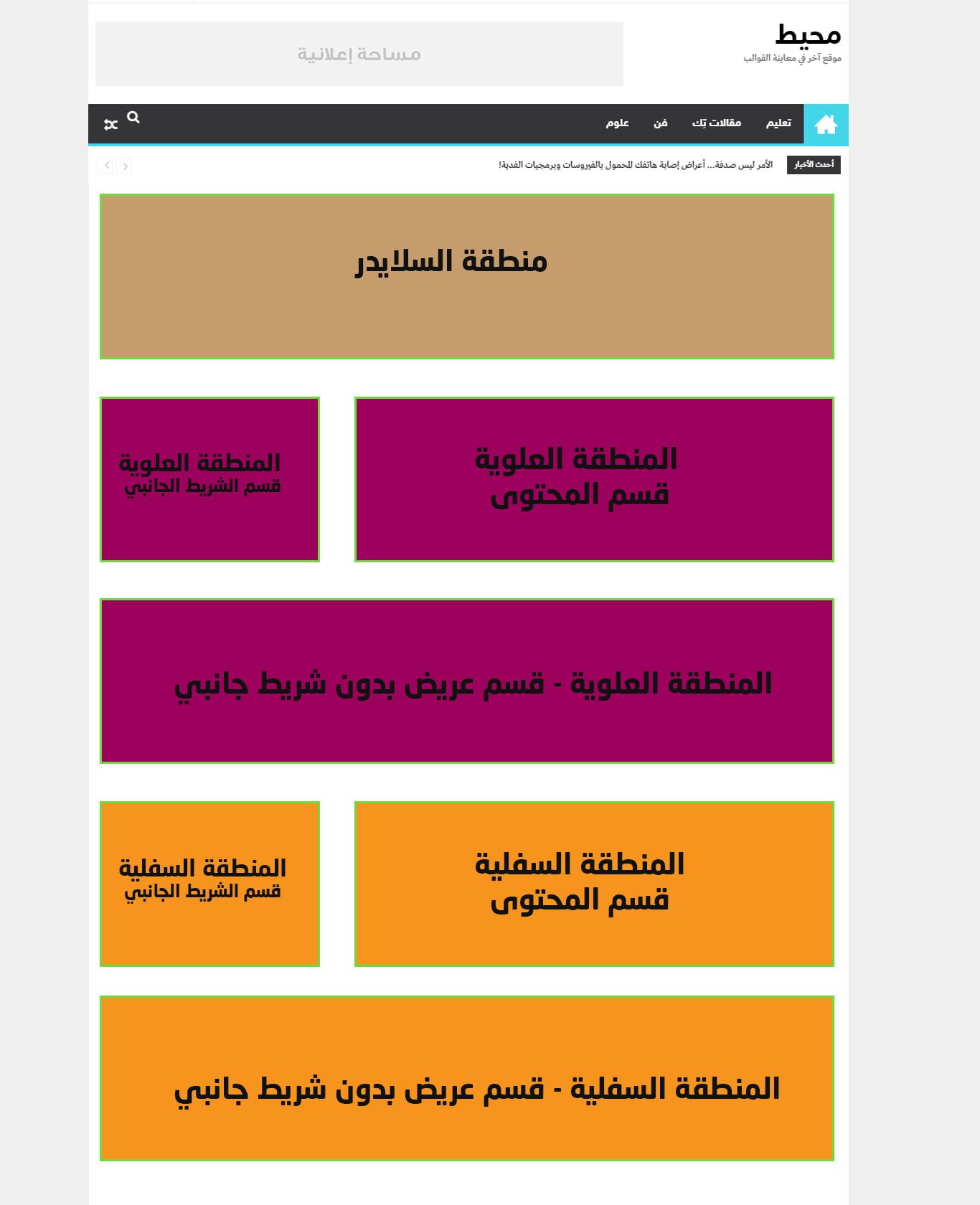
محيط – سلايدر المحتوى المميز
- هذا الودجت يعرض سلايدر بالإضافة إلى خيار عرض 3 مقالات مميزة بجانب السلايدر

محيط – سلايدر كامل الحجم
- هذا الودجت يعرض سلايدر بصور كبيرة للمقالات
- يوجد شكلين مختلفين للسلايدر
شكل 1:

شكل 2:
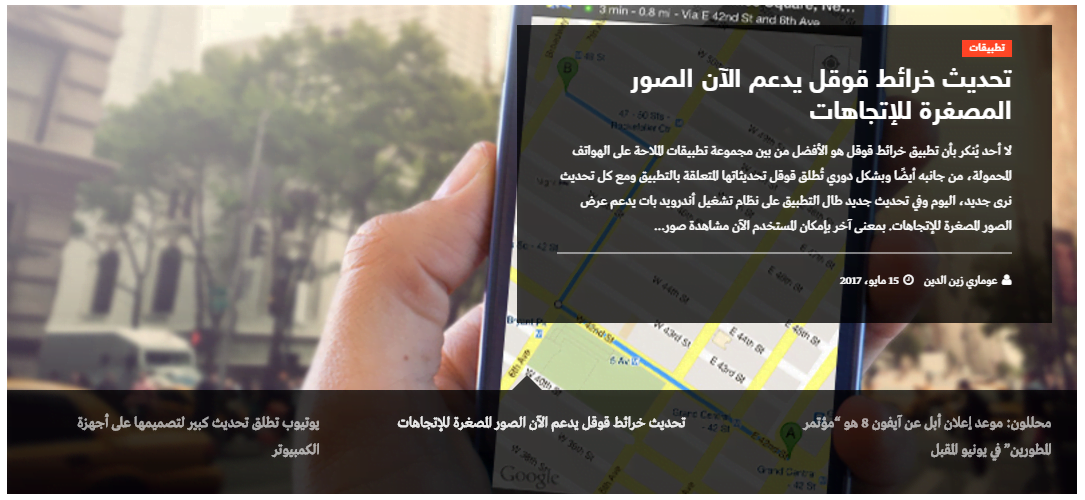
محيط – تصانيف مختلفة
- هذا الودجت يستخدم لعرض المقالات من أكثر من تصنيف
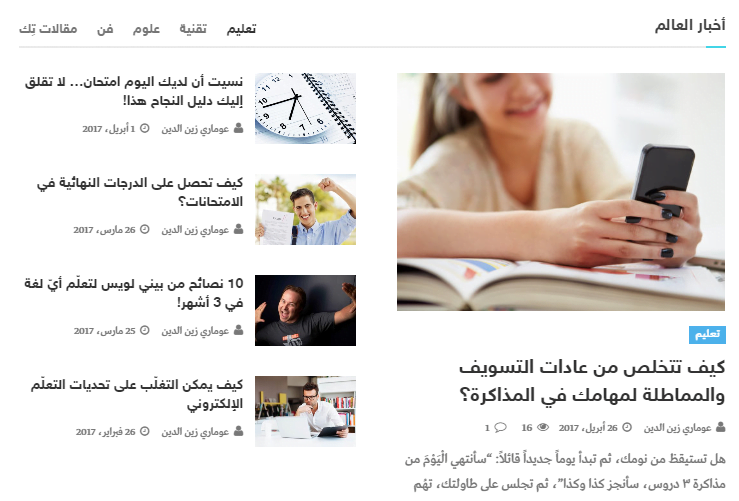
محيط – قائمة المقالات
- يستخدم هذا الودجت لعرض المقالات على شكل قائمة
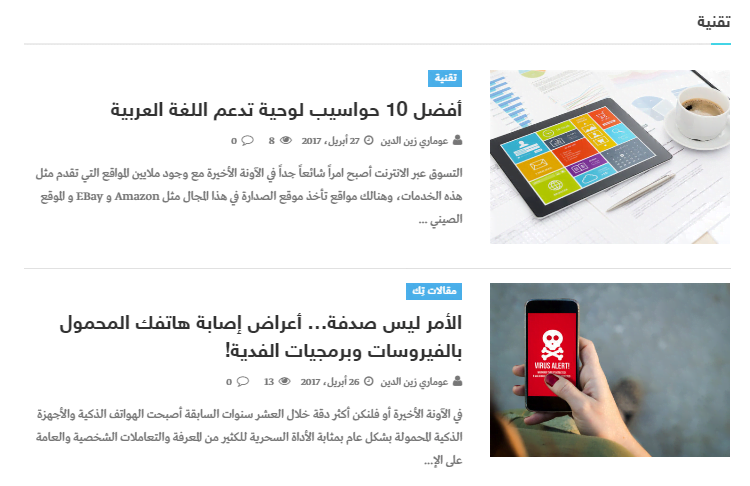
محيط – سلايدر المقالات
- هذا الودجت يعرض المقالات على شكل سلايدر
- الودجت يتوفر على شكلين لعرض المقالات
شكل 1:
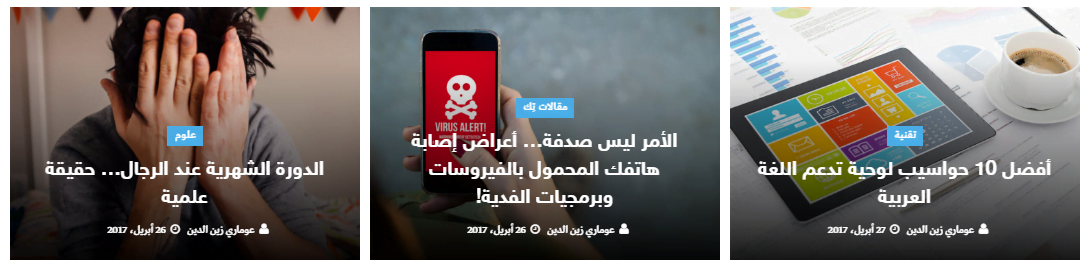
شكل 2:
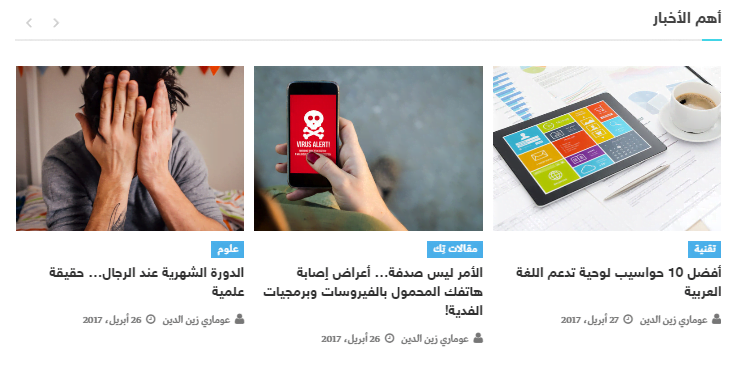
محيط – مقالات في أعمدة
- هذا الودجت يستخدم في القسم العريض لعرض المقالات في أعمدة. يمكن إستخدام لقسم المحتوى أو قسم الشريط الجانبي
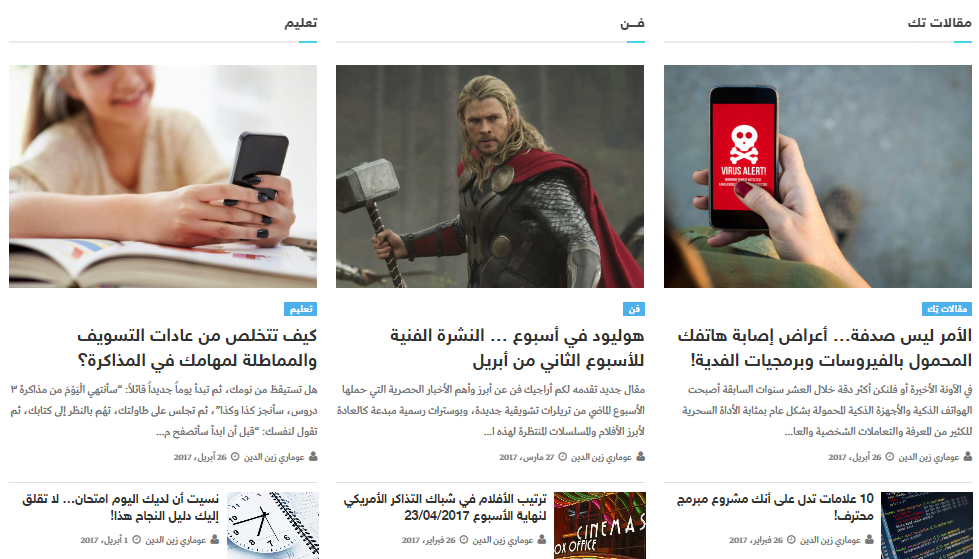
محيط – صندوق المقالات (ستايل 1)
- هذا الودجت يعرض المقالات من التصنيف الذي تختاره
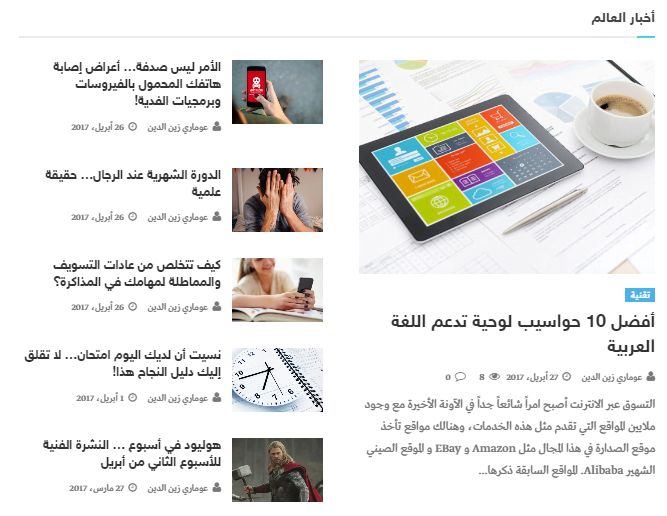
محيط – صندوق المقالات (ستايل 2)
- هذا الودجت يعرض المقالات مع الصور
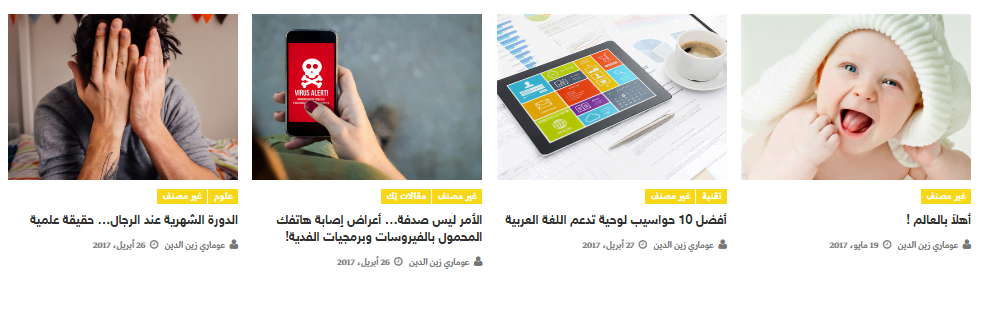
محيط – صندوق المقالات (ستايل 3)
- هذا الودجت يعرض المقالات على شكل أعمدة
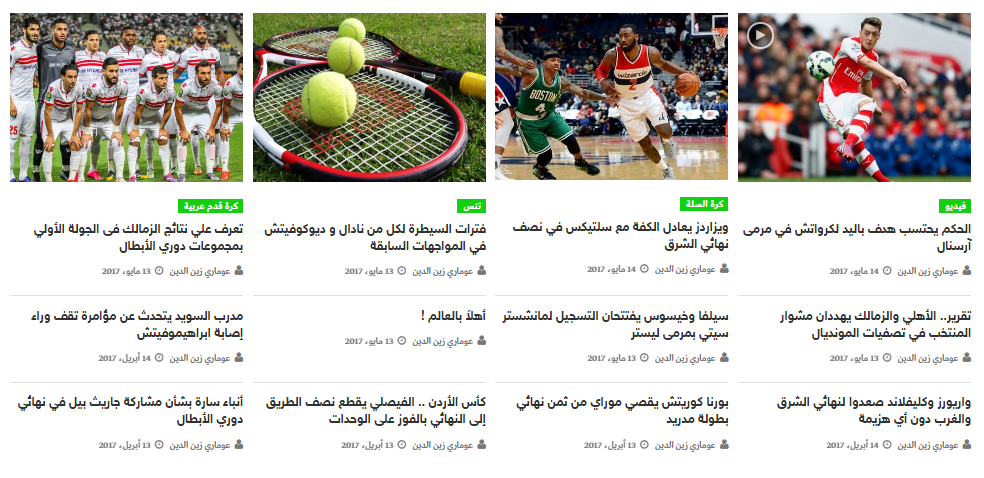
محيط – صندوق مقالات الحجم الكامل
- هذا الودجت يستخدم لعرض المقالات في القسم العريض بدون شريط جانبي
4 مقالات:

5 مقالات:

محيط – تبويب التصنيفات
- عرض المقالات من التصنيفات في 3 تبويبات

محيط – حسابات الشبكات الاجتماعية
- بعد إضافة حساباتك في لوحة التحكم، إستخدم هذا الودجت لعرض الأيقونات في الشريط الجانبي